怎么关闭苹果电脑启动项 苹果笔记本电脑如何关闭开机自启动项
更新时间:2023-10-29 09:38:20作者:xiaoliu
怎么关闭苹果电脑启动项,如今苹果电脑已成为人们生活中不可或缺的一部分,随着时间的推移,我们可能会发现启动项中有一些我们并不需要的应用程序。这些自动启动的应用程序不仅会占用系统资源,还会延长电脑的启动时间。了解如何关闭苹果笔记本电脑的开机自启动项变得至关重要。在本文中我们将探讨一些简单而有效的方法,帮助您关闭苹果电脑的启动项,提高系统的运行效率。
解决方法:
1、点击打开系统偏好设置。

2、点击用户与群组。
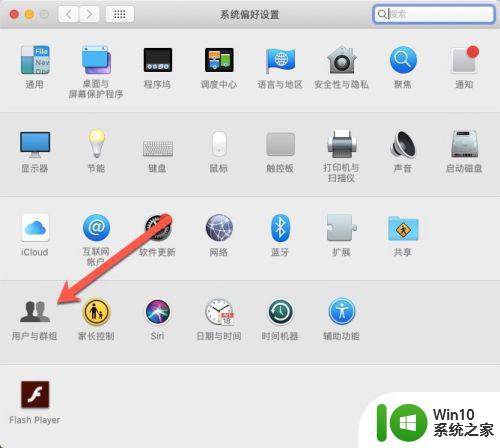
3、点击登陆项。
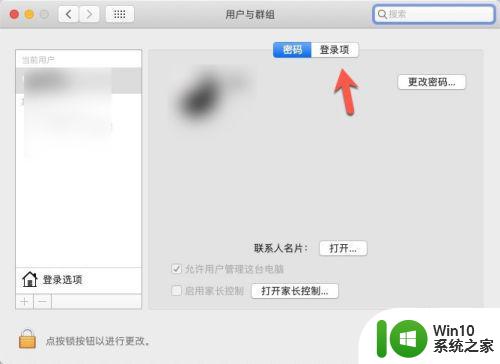
4、点击+号。
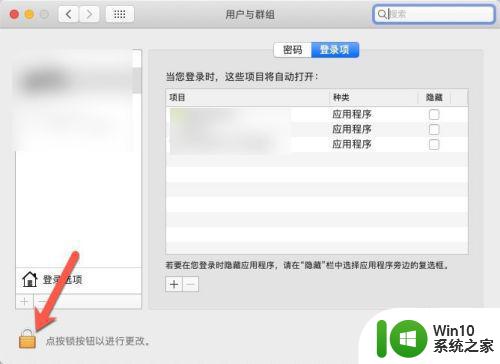
5、输入管理员密码,点击解锁。
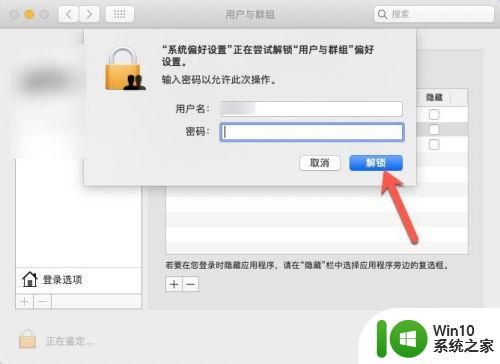
6、选择需要关闭的程序软件,点击减号。
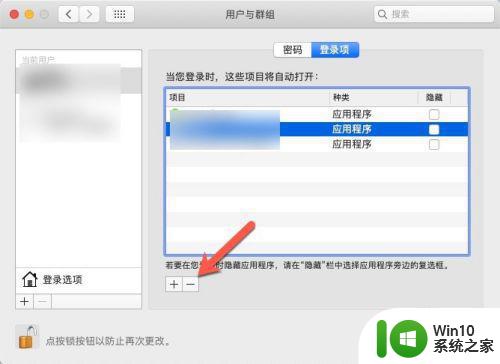
以上就是如何关闭苹果电脑启动项的全部内容,如果你遇到了相同的问题,可以参考本文中介绍的步骤进行修复,希望这对你有所帮助。
怎么关闭苹果电脑启动项 苹果笔记本电脑如何关闭开机自启动项相关教程
- 怎么调开机自动启动项 如何关闭开机自动启动项
- 苹果笔记本电脑如何设置U盘快速启动 苹果笔记本电脑U盘快速启动步骤
- 如何关闭开机自启动项 开机启动项禁用方法
- 电脑快速开机怎么关闭 如何关闭windows 10的快速启动选项
- 苹果电脑开机声音如何关闭 关闭苹果电脑开机声音的方法和步骤
- 苹果笔记本开机u盘启动按什么键 苹果笔记本如何设置U盘启动
- 索尼笔记本电脑设置开机启动项的两种方法 索尼笔记本电脑如何设置开机启动项
- 荣耀笔记本电脑开机启动项如何设置 荣耀笔记本电脑开机启动项设置教程
- 如何关闭苹果系统更新 如何禁用苹果系统自动更新
- 电脑哪里设置开机自动启动项 怎么设置电脑开机启动项
- 电脑的开机自启动软件的关闭方法 电脑开机时自动启动软件如何关闭
- 苹果怎么关闭系统自动更新 怎么取消苹果系统更新
- U盘装机提示Error 15:File Not Found怎么解决 U盘装机Error 15怎么解决
- 无线网络手机能连上电脑连不上怎么办 无线网络手机连接电脑失败怎么解决
- 酷我音乐电脑版怎么取消边听歌变缓存 酷我音乐电脑版取消边听歌功能步骤
- 设置电脑ip提示出现了一个意外怎么解决 电脑IP设置出现意外怎么办
电脑教程推荐
- 1 w8系统运行程序提示msg:xxxx.exe–无法找到入口的解决方法 w8系统无法找到入口程序解决方法
- 2 雷电模拟器游戏中心打不开一直加载中怎么解决 雷电模拟器游戏中心无法打开怎么办
- 3 如何使用disk genius调整分区大小c盘 Disk Genius如何调整C盘分区大小
- 4 清除xp系统操作记录保护隐私安全的方法 如何清除Windows XP系统中的操作记录以保护隐私安全
- 5 u盘需要提供管理员权限才能复制到文件夹怎么办 u盘复制文件夹需要管理员权限
- 6 华硕P8H61-M PLUS主板bios设置u盘启动的步骤图解 华硕P8H61-M PLUS主板bios设置u盘启动方法步骤图解
- 7 无法打开这个应用请与你的系统管理员联系怎么办 应用打不开怎么处理
- 8 华擎主板设置bios的方法 华擎主板bios设置教程
- 9 笔记本无法正常启动您的电脑oxc0000001修复方法 笔记本电脑启动错误oxc0000001解决方法
- 10 U盘盘符不显示时打开U盘的技巧 U盘插入电脑后没反应怎么办
win10系统推荐
- 1 番茄家园ghost win10 32位官方最新版下载v2023.12
- 2 萝卜家园ghost win10 32位安装稳定版下载v2023.12
- 3 电脑公司ghost win10 64位专业免激活版v2023.12
- 4 番茄家园ghost win10 32位旗舰破解版v2023.12
- 5 索尼笔记本ghost win10 64位原版正式版v2023.12
- 6 系统之家ghost win10 64位u盘家庭版v2023.12
- 7 电脑公司ghost win10 64位官方破解版v2023.12
- 8 系统之家windows10 64位原版安装版v2023.12
- 9 深度技术ghost win10 64位极速稳定版v2023.12
- 10 雨林木风ghost win10 64位专业旗舰版v2023.12